
ASCOMP PDF Imager Professional Edition(PDF转图像工具)是一款功能强大的PDF转图像工具,可帮助用户将PDF转成BMP、JPEG、PNG等格式,打开浏览的话也非常方便。用户可以选择文档单页转换或者将所有页面进行批量转换,使用也非常简单,添加需要转换的文件,然后即可一键完成处理。
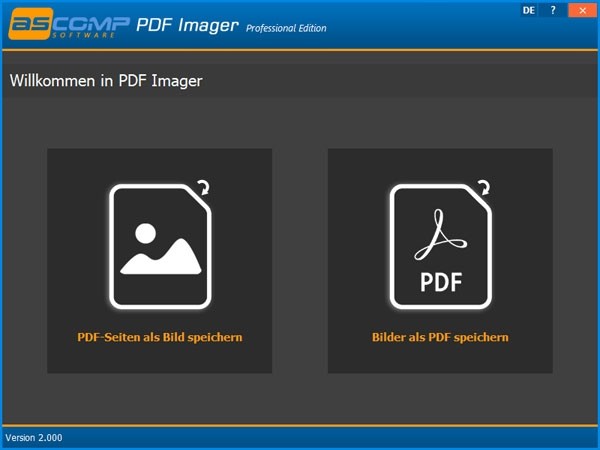
软件说明
第一步:选择PDF文档 在窗口左下角,点击加载PDF文档,选择一个pdf文件。
或者,您也可以单击“1”旁边的字母。显示。
您现在可以通过 Windows 已知的“打开文件”对话框选择所需的 PDF 文档。
步骤二:页面选择 使用“2.”字样下方显示的列表字段,可以选择是仅将当前显示在左侧的所选PDF文档的页面转换为图像文件,还是全部转换为图像文件。应转换 PDF 文件中包含的页面。原始 PDF 文件在这里没有改变。
输出文件的文件名与原始文件名对应,后跟下划线(“_”)和转换页面的页码。步骤“3”下的文件格式。将用作文件扩展名。
注意:对于多页 PDF 文档,您可以通过单击 PDF 页面预览旁边的左/右箭头来更改当前选择的页面。
步骤 3:选择文件格式 您可以使用列表框为图像文件选择所需的输出格式。 PDF Imager 支持多种输出格式,包括所有常见格式,如 BMP、PNG 和 JPG。
第 4 步:选择输出文件夹 使用字母“4”下的输入字段。指定图像文件的输出文件夹。输入字段右侧的“...”按钮允许通过 Windows 中已知的“选择文件夹”对话框进行选择。
单击“转换 PDF”按钮开始转换过程。 如果转换成功,生成的图像文件会以原始文件名、页码和所选图像格式保存在输出文件夹中。
注意:您可以在转换过程后单击 PDF 页面预览左侧的箭头按钮再次开始该过程。 通过这种方式,可以快速轻松地连续转换几个所需的页面。

就是偶尔有点卡,点击我名字,给你介绍更好的
下载测试了,很好用的,很其他人口中介绍的ASCOMP PDF Imager Professional Edition(PDF转图像工具)一样
为什么我更新了ASCOMP PDF Imager Professional Edition(PDF转图像工具)的之后,电脑偶尔会卡一下?大家有遇到同样的情况么?
就喜欢用简体中文的软件,其他语言的根本看不懂。
很好,ASCOMP PDF Imager Professional Edition(PDF转图像工具)2.6.0 免费版已安装并使用了,谢谢!
免费又没广告,你去开发吧,人家吃屎啊,
骂ASCOMP PDF Imager Professional Edition(PDF转图像工具)的都是逗比,ASCOMP PDF Imager Professional Edition(PDF转图像工具)要是不好用能一直撑到现在?呵呵
这么好的东西不支持就是狗了,完全可以用,谢谢楼主!~~!大家放心的下载!~~!
很好,ASCOMP PDF Imager Professional Edition(PDF转图像工具)官方版已安装并使用了,谢谢!
找了好多家网站,终于在这里找到ASCOMP PDF Imager Professional Edition(PDF转图像工具)了